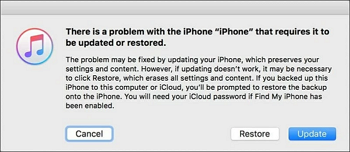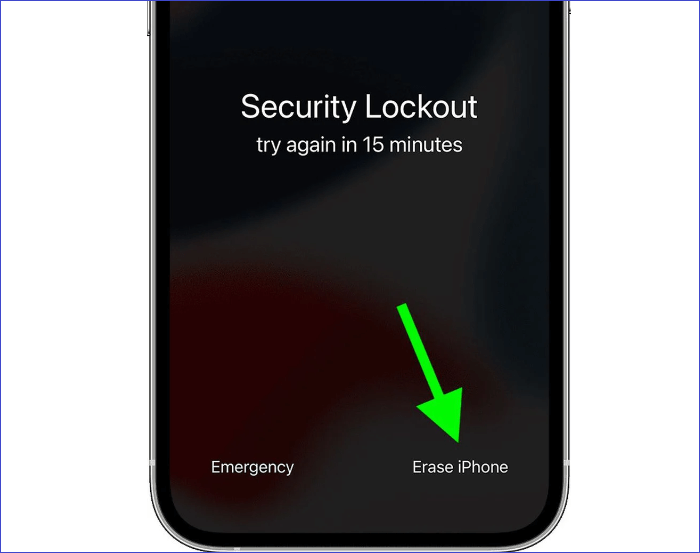A ideia de desbloquear um iPhone com uma calculadora surgiu de um vídeo no TikTok. Neste artigo, procuramos estabelecer a veracidade deste assunto e determinar como desbloquear o iPhone sem senha ou Face ID com calculadora. Continue lendo para saber se é possível fazer isso!
Você pode desbloquear o iPhone sem senha ou ID facial com calculadora
Esta questão surgiu após um vídeo de tendência no TikTok que descreve “ como desbloquear o iPhone sem senha ou Face ID com calculadora”. Tentamos as etapas do vídeo para determinar se essa era uma solução funcional ou apenas uma farsa.
De acordo com o vídeo do TikTok, é necessário deslizar para cima ou para baixo na tela bloqueada do iPhone, desligar o Wi-Fi, os dados e o Bluetooth e, em seguida, ativar o modo Avião. Depois disso, o vídeo diz que você pode abrir sua calculadora, inserir uma casa decimal e pressionar os botões IN e Rand para desbloquear seu dispositivo.
Depois de tentar esse método, descobrimos que é apenas uma farsa/ilusão enganosa . Isso ocorre porque quando você desliza para cima ou para baixo na tela bloqueada do iPhone, a câmera detecta automaticamente seu rosto, desbloqueando a tela usando o recurso Face ID antes mesmo de você acessar o aplicativo de calculadora. Na próxima seção, discutiremos as maneiras reais de desbloquear o iPhone sem senha ou Face ID.
4 alternativas para desbloquear o iPhone sem senha ou ID facial com calculadora
Como a seção anterior provou que você não pode abrir a tela bloqueada do iPhone usando uma calculadora em circunstâncias normais, queremos discutir as maneiras reais de desbloquear o dispositivo caso você tenha esquecido a senha. Os métodos discutidos nesta seção foram experimentados e testados, portanto, certamente funcionarão!
Continue lendo enquanto discutimos esses métodos em detalhes.
1. Desbloqueie o iPhone sem senha ou ID facial via EaseUS MobiUnlock
A primeira e mais conveniente maneira de desbloquear um iPhone sem senha ou Face ID é através de software de terceiros como EaseUS MobiUnlock . EaseUS MobiUnlock suporta a versão mais recente do iOS (iOS 16). Ele permite que você desbloqueie seu iPhone em diferentes cenários, inclusive quando você esqueceu a senha do iPhone , digitou a senha errada, quebrou a tela do iPhone ou acabou de adquirir um iPhone usado.
Este desbloqueador versátil do iPhone também permite que você remova o ID Apple ou a conta iCloud associada ao seu iPhone bloqueado, acessando-o livremente. Depois de baixar uma versão de teste do EaseUS MobiUnlock, você pode começar a usá-lo da seguinte maneira:
Passo 1. Inicie o EaseUS MobiUnlock e conecte seu iPhone ao computador. Em seguida, selecione "Desbloquear senha da tela".
Passo 2 . Uma vez conectado, clique em “Iniciar” para continuar.
Passo 3. Verifique o modelo do seu iPhone e clique em “Avançar” para iniciar o download da versão mais recente do firmware para o seu dispositivo.
Passo 4. Clique em "Desbloquear agora" e você verá uma janela de aviso. Leia detalhadamente, digite o número necessário e clique em “Desbloquear” para começar a desbloquear seu iPhone sem senha.
Passo 5. Aguarde a ferramenta desbloquear seu dispositivo iOS. Depois disso, você poderá configurar e usar seu iPhone novamente.
2. Entre no iPhone sem senha ou ID facial com iTunes ou Finder
Uma segunda maneira real de acessar um iPhone bloqueado sem senha ou Face ID é por meio de aplicativos de computador como iTunes ou Finder. O iTunes pode ser executado em computadores Windows 8/8.1/10/11 ou Mac executando macOS Mojave ou anterior. Por outro lado, o Finder oferece suporte apenas a computadores que executam macOS Catalina ou mais recente. Abaixo estão as etapas para usar esses aplicativos.
Passo 1. Conecte seu iPhone bloqueado a um PC Windows ou Mac.
Passo 2. Inicie o iTunes (versão atualizada) ou o Finder dependendo do seu computador.
Passo 3. Coloque seu iPhone no modo de recuperação. Este processo para fazer isso varia de acordo com o modelo do seu iPhone, da seguinte forma:
iPhone 8 ou posterior:
- Pressione e solte rapidamente o botão Aumentar volume.
- Pressione e solte rapidamente o botão Diminuir volume.
- Pressione e segure o botão lateral até que a tela do modo de recuperação apareça.
iPhone 7/iPhone 7 Plus:
- Pressione e segure os botões Superior/Lateral e Diminuir volume simultaneamente.
- Segure esses botões até que a tela do modo de recuperação apareça.
iPhone 6 ou anterior:
- Ao mesmo tempo, pressione e segure os botões Início e Lateral. Solte esses botões quando a tela do modo de recuperação aparecer.
Passo 4. Comece a restaurar seu iPhone bloqueado usando o iTunes ou o Finder clicando na opção "Restaurar iPhone".
Etapa 5. Em seguida, clique em "Restaurar" e depois em "Restaurar e atualizar". O processo de restauração será iniciado.
![toque em restaurar]()
3. Desbloqueie o iPhone sem senha ou ID facial usando o iCloud
Com o iCloud, você pode acessar remotamente um telefone bloqueado pelo site e apagar todos os seus dados e configurações. Um requisito para desbloquear a senha do iPhone com o iCloud é que você já tenha habilitado o recurso “Find My iPhone”.
Passo 1. Acesse o site do iCloud através de um navegador em outro dispositivo.
Passo 2. Faça login usando suas credenciais da Apple e vá em “Encontrar iPhone”.
Etapa 3 . Em seguida, clique na opção “Todos os dispositivos”. Encontre seu iPhone bloqueado e selecione-o.
Passo 4. Escolha “Apagar iPhone”. Quando solicitado a confirmar o processo de apagamento, clique para confirmá-lo.
Etapa 5 . Depois que o apagamento remover a senha do iPhone, você poderá acessar seu dispositivo e configurá-lo novamente.
![apagar iphone]()
4. Ignore a senha e o ID facial do iPhone com Apagar iPhone
Se o seu iPhone rodar iOS 15.2 ou posterior, você pode usar o recurso Apagar iPhone na parte inferior da tela bloqueada para ignorar a senha do iPhone, limpando todos os dados e configurações. Se você está se perguntando como ignorar a senha do iPhone sem perder dados , esse método pode não ser adequado para você.
Abaixo estão as etapas para este método:
Passo 1. Se você digitou a senha errada no seu iPhone sete vezes consecutivas, a opção Apagar iPhone aparecerá. Toque nele.
Passo 2. Na mensagem pop-up exibida, clique novamente no botão "Apagar iPhone". Isso iniciará o processo de apagamento do iPhone.
Passo 3. Insira seu ID Apple e senha para confirmar o processo. O sistema começará então a apagar a senha existente no seu dispositivo. Depois disso, o seu iPhone será reiniciado automaticamente.
Passo 4. Configure seu iPhone novamente e use uma senha fácil de lembrar para não esquecê-la na próxima vez.
![apagar iphone]()
Perguntas frequentes sobre como desbloquear o iPhone sem senha ou ID facial
Abaixo estão perguntas comuns sobre como desbloquear o iPhone sem senha ou Face ID.
1. Como desbloquear o iPhone sem senha ou Face ID gratuitamente?
Existem várias opções para desbloquear o iPhone sem senha ou Face ID gratuitamente. Primeiro, você pode usar uma ferramenta de terceiros como o EaseUS MobiUnlock. Além disso, você pode usar o iCloud, iTunes/Finder ou o aplicativo Find My. Role até as seções anteriores deste artigo para obter as etapas detalhadas para usar essas ferramentas.
2. Como desbloquear o iPhone sem senha usando a câmera?
Você pode usar o recurso Face ID para desbloquear o iPhone sem senha usando uma câmera. Você só precisa deslizar para cima ou para baixo na tela de bloqueio e deixar a câmera detectar seu rosto. Depois disso, o sistema irá desbloquear a tela e permitir o acesso ao seu dispositivo.
3. Como desbloquear o iPhone 13 sem senha, Face ID ou computador?
Você pode fazer isso facilmente usando o iCloud:
- Visite o site do iCloud usando outro dispositivo.
- Digite seu ID Apple e senha.
- Clique em Encontrar iPhone.
- Vá para Todos os Dispositivos e selecione seu iPhone.
- Em seguida, toque em Apagar iPhone . Isso limpará a senha atual do seu iPhone e o desbloqueará.
A conclusão
Este artigo ajudou a responder à questão de como desbloquear o iPhone sem senha ou Face ID com calculadora. Pela nossa discussão, fica evidente que você não pode desbloquear seu iPhone usando uma calculadora, pois primeiro você precisa abrir a tela de bloqueio antes de acessar esse aplicativo.
As maneiras reais de desbloquear um iPhone sem senha ou Face ID incluem usar EaseUS MobiUnlock, iTunes/Finder, iCloud ou o recurso Apagar iPhone. Se você deseja a maneira mais conveniente de desbloquear seu iPhone, recomendamos EaseUS MobiUnlock. Baixe uma versão de teste do EaseUS MobiUnlock hoje para começar.